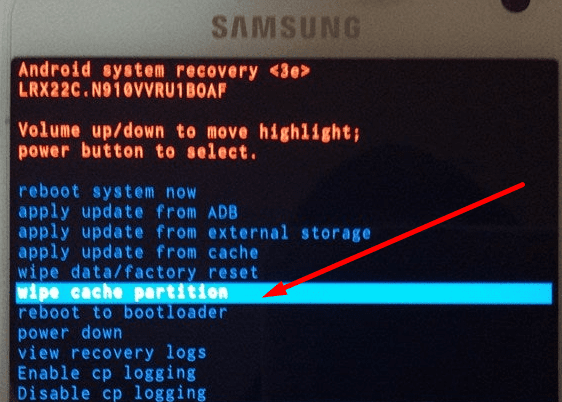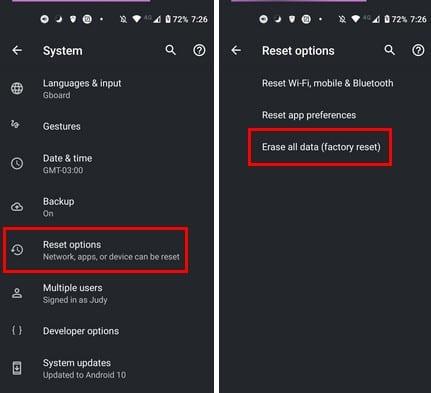Depois de instalar as atualizações mais recentes, seu telefone Android às vezes pode gerar um erro estranho “ Sem comando ”. O mesmo erro pode aparecer na tela logo após reiniciar ou redefinir seu dispositivo. Vamos explorar o que você pode fazer para solucionar esse problema.
Como faço para corrigir erros "Sem comando" no Android?
Inicializando o modo de recuperação
Use o botão Power para desligar o dispositivo. Se o dispositivo não responder, entre no Modo de recuperação.
Para inicializar no modo de recuperação, pressione e segure o botão Liga / Desliga e, em seguida, pressione e solte rapidamente o botão Aumentar volume . Em seguida, solte o botão Power . Você precisa manter pressionado o botão Liga / Desliga enquanto pressiona e solta o botão Aumentar volume.
Acertar essa ordem às vezes pode ser um pouco complicado. Faça algumas tentativas e, eventualmente, você verá o menu Recuperação. Selecione Reinicializar o sistema agora e verifique se você percebe alguma melhoria.
Limpar partição de cache
Inicialize no modo de recuperação como mostrado acima. Uma vez no modo de recuperação, selecione a opção Limpar partição de cache .
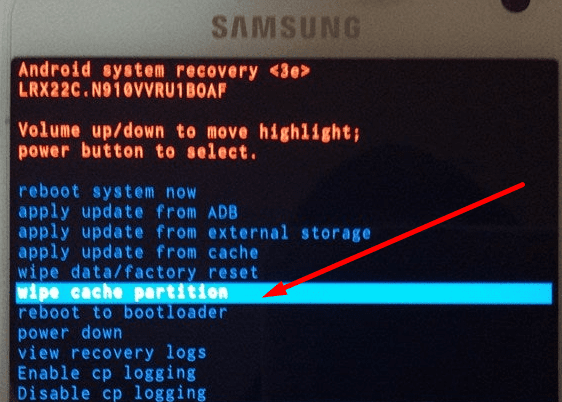
Isso ajuda você a limpar arquivos temporários do sistema operacional e se livrar de arquivos residuais de aplicativos que você desinstalou recentemente.
Redefinir seu dispositivo de fábrica
Se o erro "Sem comando" persistir, você poderá redefinir o telefone para as configurações de fábrica. Mas primeiro, não se esqueça de fazer backup de seus dados caso algo dê errado.
Se você puder acessar as Configurações, use a opção Redefinir para concluir o trabalho. Navegue até Configurações e selecione Fazer backup e redefinir . Em seguida, toque em Redefinir opções e escolha Apagar todos os dados . Seu dispositivo voltará às configurações de fábrica e você perderá todos os seus dados.
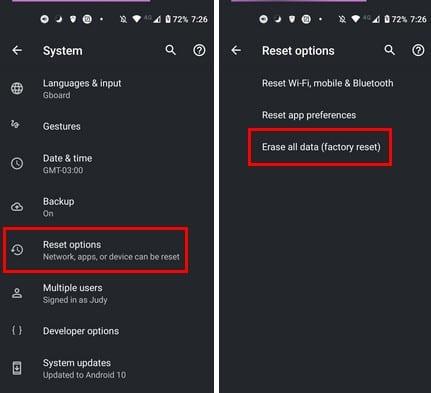
Se você não conseguir acessar as configurações, mantenha pressionado o botão liga / desliga , pressione e solte o botão Aumentar volume e, em seguida, solte o botão liga / desliga . Selecione a opção Factory Reset no menu Recovery e espere até que o processo termine. Reinicie o telefone e verifique se o problema persiste.
Conclusão
Para corrigir o erro irritante "Sem comando" no Android, use o botão Liga / Desliga para reiniciar o telefone. Em seguida, inicialize no modo de recuperação e limpe a partição de cache para limpar os arquivos temporários do sistema operacional e do aplicativo. Se o problema persistir, redefina seu dispositivo para as configurações de fábrica.
Esperamos que você tenha conseguido resolver o problema. Clique nos comentários abaixo e deixe-nos saber qual solução funcionou para você.